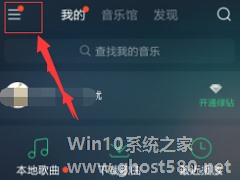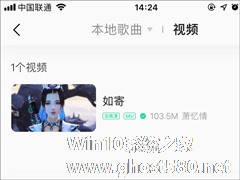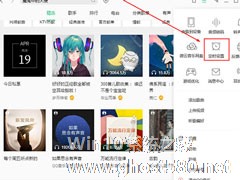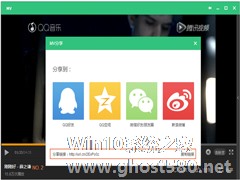-
QQ音乐官方手机版怎样修改MV存储位置?修改QQ音乐手机版MV储存位置的方法步骤
- 时间:2024-05-29 14:57:29
大家好,今天Win10系统之家小编给大家分享「QQ音乐官方手机版怎样修改MV存储位置?修改QQ音乐手机版MV储存位置的方法步骤」的知识,如果能碰巧解决你现在面临的问题,记得收藏本站或分享给你的好友们哟~,现在开始吧!
QQ音乐官方手机版怎样修改MV存储位置?QQ音乐是当今的主流音乐软件,当我们手机内存不够想要更改MV的储存位置时应该怎么做呢?下面就由小编给大家介绍一下QQ音乐修改MV储存位置的方法步骤
方法/步骤
1.打开软件,点击左上角的图标,如图所示。
2.然后选择里面的设置,点击打开。

3.然后我们新打开的页面中可以看到一个歌曲存储位置的选项,点击。

4.然后我们点击里面的更多选项,将会提示用户其他存储位置,选择好即可。

小编总结
以上就是QQ音乐修改MV储存位置的方法啦,还想了解更多的软件教程、资讯请关注系统之家~
以上就是关于「QQ音乐官方手机版怎样修改MV存储位置?修改QQ音乐手机版MV储存位置的方法步骤」的全部内容,本文讲解到这里啦,希望对大家有所帮助。如果你还想了解更多这方面的信息,记得收藏关注本站~
『文★章②来自Win10系统之家wWw.gHOSt580.net,转载请联系!』
相关文章
-
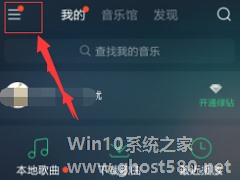
QQ音乐官方手机版怎样修改MV存储位置?修改QQ音乐手机版MV储存位置的方法步骤
QQ音乐官方手机版怎样修改MV存储位置?QQ音乐是当今的主流音乐软件,当我们手机内存不够想要更改MV的储存位置时应该怎么做呢?下面就由小编给大家介绍一下QQ音乐修改MV储存位置的方法步骤
方法/步骤
1.打开软件,点击左上角的图标,如图所示。
2.然后选择里面的设置,点击打开。
3.然后我们新打开的页面中可以看到一个歌曲存储位置的选项,... -
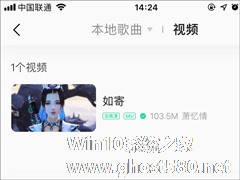
相信那些经常使用手机QQ音乐的朋友,都曾在该应用中下载过MV。那么,手机QQ音乐中下载的MV在哪里可以找到呢?又该如何操作?下面小编就来简单介绍一下手机QQ音乐中下载的MV的存储位置,感兴趣的朋友不妨来了解一下。
方法步骤
首先,打开手机QQ音乐,并点击右下角的“我的”;
然后,打开页面中的“本地”;
这时就会出现已下载的本地歌 -
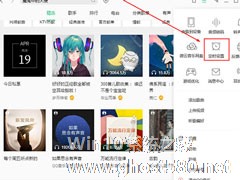
QQ音乐是一款广受大家喜爱的音乐播放软件,里面有海量的歌曲提供让我们选择,有时候我们离开的时候想关闭,那你知道QQ音乐电脑版怎么定时关闭的吗?接下来我们一起往下看看QQ音乐电脑版定时关闭的方法吧。
方法步骤
1、虽然使用“顺序播放”播放音乐可以避免音乐一直处于播放状态中,但如果播放列表中的歌曲文件过多,还是会造成QQ音乐一直播放的局面,这时候只需要使用QQ音乐... -
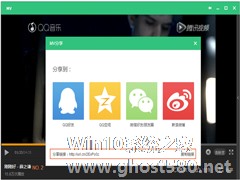
QQ音乐现在有几亿的用户,在这个音乐软件里面我们不仅可以听自己喜欢的音乐,还可以观看喜欢音乐的MV,但是在观看之后如果想下载到本地电脑里面,那么该如何操作呢?接下来就来看一下QQ音乐下载MV的详细过程。
1、首先我们进入QQ音乐。打开你要想下载的MV。然后在右下角的三个按钮中我们选择分享。
2、点击分享之后我们会获得一个视频的地址。我们把这个地址复制到浏览器上...